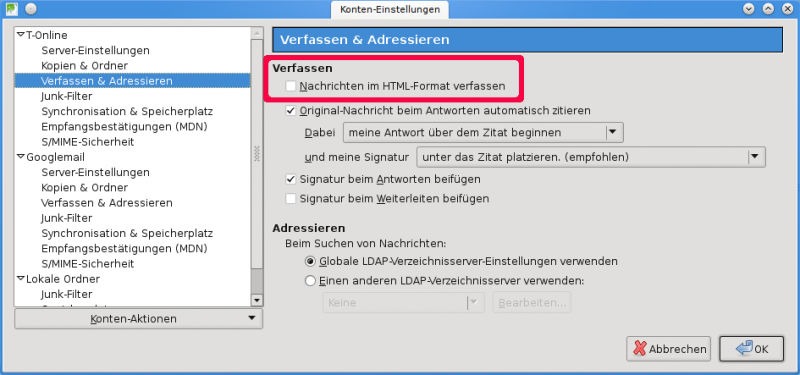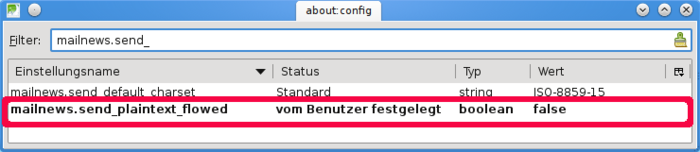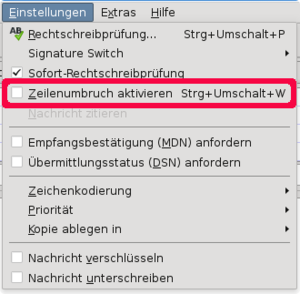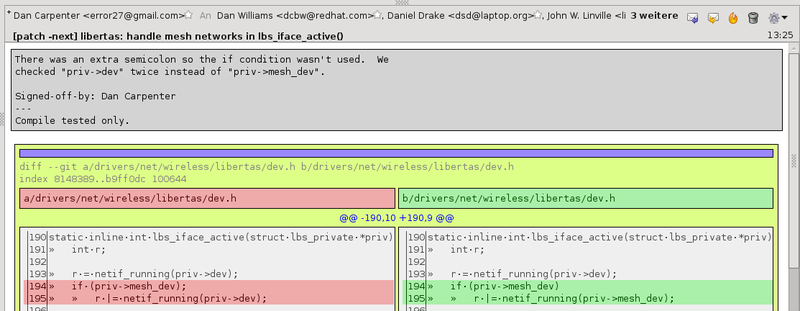Benutzer:Tijuca
Inhaltsverzeichnis
Thunderbird/Icedove für Git und Mailinglisten anpassen
Thunderbird bzw. Icedove sind in der default Einstellung nicht wirklich dazu geeignet um Mails an Mailinglisten zu versenden. Dies hat seinen Grund darin wie der Textinhalt der Mail gestaltet wird.
Auf OSS Mailinglisten werden Mails wegen der besseren Lesbarkeit im Textformat mit einem Umbruch am 72. Zeichen erwartet. Nur wenige MLs wandeln die Mails vor dem Versand um. In der Grundeinstellung versendet TB/ID aber Mails im HTML Format. Diese und die anderen Eigenschaften kann man aber anpassen.
Umstellen auf "nur Text"
Dies lässt sich Erreichen in dem geprüft wird ob in den Konteneinstellungen unter "Verfassen & Adressieren" kein Haken bei "Nachricht im HTML-Format verfassen" gesetzt ist.
Umstellen des Textflusses
Ebenfalls benutzt per default TB/ID "fliesenden Text". Dies lässt sich in den erweiterten Eigenschaften verändern.
Dazu muss in den Einstellungen vom Program (Unter Windows unter "Extras - Einstellungen", unter Linux unter "Bearbeiten - Einstellungen" zu finden) im Fenster "Erweitert" Reiter "Allgemein" der Button "Konfiguration" geöffnet werden.
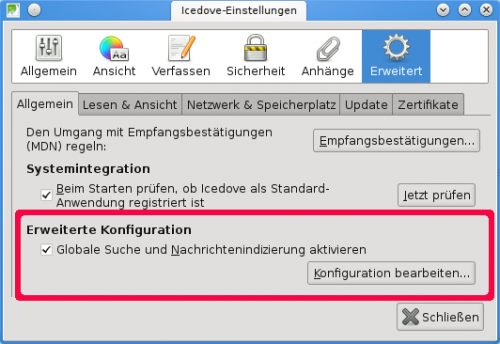
In den erweiterten Einstellungen muss der Eintrag "mailnews.send_plaintext_flowed" gesucht und auf "false" gestellt werden. Dies geschiet durch einen Doppelklick auf diese Zeile.
optionales Installieren Plugin "Toggle Word Wrap"
Wenn man zwischen dem Fließtext und umgebrochenen Text wechseln muss oder will kann man sich das Plugin "Toggle Word Wrap" von Mozilla Plugins installieren. Damit kann man dann bequem zwischen beiden Textflussarten umschalten.
optionales Installieren Plugin "Colored Diffs"
Um Diffs bzw. Patches für das menschliche Auge lesbarer darzustellen kann man sich das Plugin "Colored Diffs" von Mozilla Plugins nach installieren. Damit werden Diffs auf Wunsch ähnlich dargestellt wie man das vom Git Webfrontend, Trac, ViewCS oder WebSVN kennt.
Patch(es) mit Git versenden
Git kann ohne extra Aufruf eines Mailprogrammes Patches versenden. Dazu dient der Befehl git send-email [Parameter]. Dies ist sehr praktisch da man nicht extra einen Mailclient öffnen muss oder kann (z.B. wenn man Remote auf einem PC/Server arbeitet). Voraussetzung ist natürlich das der PC einen Zugang zum Internet hat. In größeren Projekten ist das der übliche Weg und einzig akzeptierte Weg um seine Veränderungsvorschläge zu publizieren.
Paketabhängigkeiten
git send-email benötigt zusätzliche Software die eventuell nicht automatisch durch die Paketverwaltungssoftware aufgelöst wird. Benötigt wird ein MTA (Mail Transfer Agent). Da stehen dann mehrere zur Auswahl (Postfix, Sendmail, Exim, ...). Benutzt den mit dem Ihr gegebenenfalls schon arbeitet oder installiert den favorisierten MTA nach.
Optional nachinstallieren falls nicht schon ein MTA installiert ist
$ sudo apt-get install <Euer favorisierter MTA> # nur einen dieser installieren! sendmail, postfix oder eximZusätzlich müssen folgende Pakete nachinstalliert werden:
$ sudo apt-get install git-email libnet-smtp-ssl-perl libauthen-sasl-perl\
libnet-perl libio-socket-ssl-perl libmime-tools-perl
manuelle Vorgehensweise
Zum Testen oder gezielten Übergehen von Einstellungen kann man alle Parameter des Git Befehls von Hand angeben. Damit git einen oder mehrere Patches versenden kann müssen die Parameter für den E-Mail Versand angebenden werden.
git send-email
<Patch>--from <Name>am besten mir Realname, Nickname ist nicht überall gerne gesehen (optional)--to <E-Mail Adresse>Zieladresse, z.B. eine Mailingliste--smtp-server <Server Adresse>die SMTP Serveradresse deines Providers--smtp-server-port <Portadresse>der Zielport vom SMTP Server--smtp-user <Benutzer>ohne @TLD!--smpt-pass <Passwort>Dein Passwort bei Deinem Emailprovider--smtp-encyption=<Encryption>in Kleinbuchstaben
Beispiel für GMail:
$ git send-email 0001-ChangeLog-adding-entry.patch --to ml_neutron@projekt.com --from "Karl Klammer" \
--smtp-server smtp.gmail.com --smtp-server-port 587 --smtp-user karl.klammer \
--smtp-pass super_geheim --smtp-encryption=tlsstatische Einträge in der Konfigdatei von Git
Man kann alles diese Angaben in die Konfigdatei .git/config eintragen. Damit minimiert sich der Aufruf des Git Befehls auf git send-email <Patch>.
Wenn man Patche z.B. immer an die selbe Adresse verschickt (z.B. an eine Mailingliste) dann empfiehlt es sich die nötigen Parameter in die Konfigdatei des Projektes einzutragen.
z.B. für GMail:
[sendemail]
to = ml_neutron@projekt.com
smtpencryption = tls
smtpserver = smtp.gmail.com
smtpserverport = 587
smtpuser = <Benutzer> # alles vor @gmail.com , nicht die komplette E-Mailadresse!!!
smtppass = <Passwort>
confirm = neverund für T-Online:
[sendemail]
to = ml_neutron@projekt.com
smtpserver = smtpmail.t-online.de
smtpserverport = 25
smtpuser = <Benutzer> # alles vor @t-online.de , nicht die komplette E-Mailadresse!!!
smtppass = <Passwort>
confirm = neverProbleme
Sollten Ihr beim Versenden per git send-email folgende Fehlermeldung erhalten:
...
X-Mailer: git-send-email 1.7.2.5
Result: 250 2.0.0 Message accepted.
In git 1.7.0, the default has changed to --no-chain-reply-to
Set sendemail.chainreplyto configuration variable to true if
you want to keep --chain-reply-to as your default.Dann könnt Ihr mit git config sendemail.chainreplyto false folgenden Eintrag zu .git/config hinzufügen.
[sendemail]
...
chainreplyto = false
...Damit weiß Git bei jedem Benutzen von git send-email das nicht "in Reply to" erfolgt. Dies ist immer dann der Fall wenn man einen Patch das erste Mal an einen Empfänger sendet. Das Gegenteil tritt natürlich dann ein wenn Ihr auf einen Patch mit einer anderen Version antwortet. Dies dürfte aber relativ selten vorkommen und kann dann wieder explizit beim Aufruf von git send-email mit --chain-reply-to <ID/Betreff der Mail> angegeben werden.
Tips
- Bevor Ihr Patches an eine Mailingliste verschicken wollt prüft zuvor ob alles "perfekt" ist. Je nach Größe der Teilnehmer auf einer Mailingliste kann es etwas anstrengend sein allen begreiflich zu machen das der oder die Patche doch nicht richtig waren. Dies könnt Ihr recht einfach prüfen indem Ihr eben nicht an die ML verschickt sondern an Euch selbst. Dazu kann man sich einen Alias einrichten der einem die viele Tipparbeit abnimmt.
- Jeder Patch sollte ein "signoff" besitzen! Damit kann man später immer noch herausfinden von wem der ursprüngliche Patch/Code/Gedanke war. Bedenkt das Git ein dezentrales Versionsverwaltungssystem ist und nicht jeder der etwas zu einem Projekt beitragen will muss automatisch CheckIn Berechtigungen zu einem Repository besitzen.